
Configure notificações no Apple Watch. Como limpar todas as notificações no Apple Watch?
Neste artigo, vamos contar como configurar e limpar as notificações no Apple Watch.
Navegação
O Apple Watch "Smart Watch" recebe alertas do seu iPhone. Os usuários que não se incomodaram em entender o trabalho de notificações, muitas vezes se queixam de que eles não são, ou seu demais. Vamos ver como configurar notificações, além de incluir e desconectar desnecessário.
Enquanto seu relógio é sincronizado com um smartphone em uma conexão sem fio, o iPhone passará todas as notificações que chegam a ele. Se a exibição do smartphone estiver ativa, elas não serão transmitidas.
Isso se deve ao fato de que o sistema determina de forma independente que no momento em que o smartphone é usado, e não há necessidade de duplicar notificações. Além disso, para receber mensagens, o Apple Watch deve estar no pulso e contatá-lo. Então, vamos descobrir como o sistema de alertas funciona.
Configuração de notificações
- Descubra o aplicativo no iPhone Apple Watch.
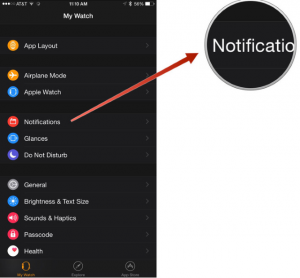
Apple Watch.
- Escolher Meu relógio.
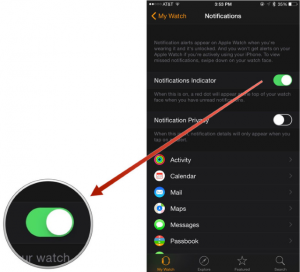
Meu relógio.
- Siga B. Notificações
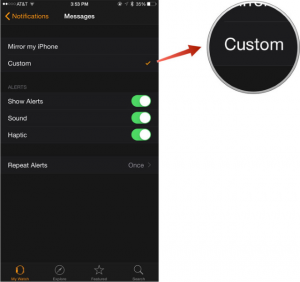
Notificações
- Faça um controle deslizante ativo Indicador de notificaçãoPara que você tenha um botão laranja quando as notificações são notificadas.
- Se você precisar do relógio para mostrar o texto do alerta, ligue-a Privacidade de notificação.
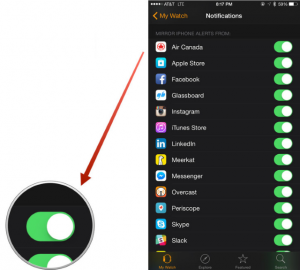
Privacidade de notificação
- Configure cada um dos aplicativos, permitindo ou proibido enviar-lhe alerta.
Notificações de compensação de uma aplicação específica
- Pressione a roda do relógio até que o mostrador seja exibido no visor.
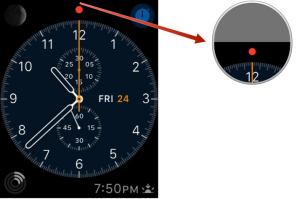
Apple Watch.
- Deslize pelo seu dedo pela tela para iniciar o "centro de notificação".
- Selecione um alerta de remoção.
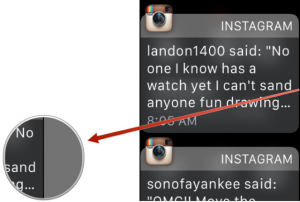
Definindo alertas.
- Gastar de lado e selecione "X".
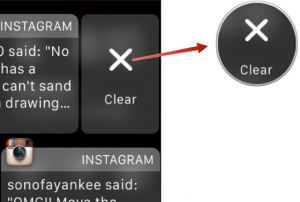
Removendo alerta
Limpando todas as notificações
- Roda do relógio de leme antes de exibir o mostrador.
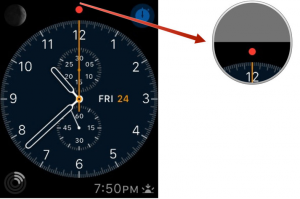
Relógio Rosto
- Abrir "Aviso Center" Com a ajuda de um dedo de cima para baixo.
- Com força, clique na tela.
- Escolher "X" Para excluir todas as notificações.
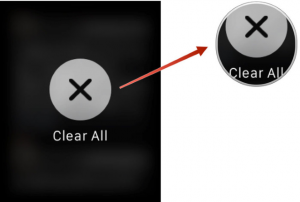
Limpando todas as notificações
Como você pode ver, todas as operações são muito simples, mas desde que a função de limpeza é ativada apenas com prensas fortes na tela, então nem todos os usuários são conhecidos sobre esse recurso.
